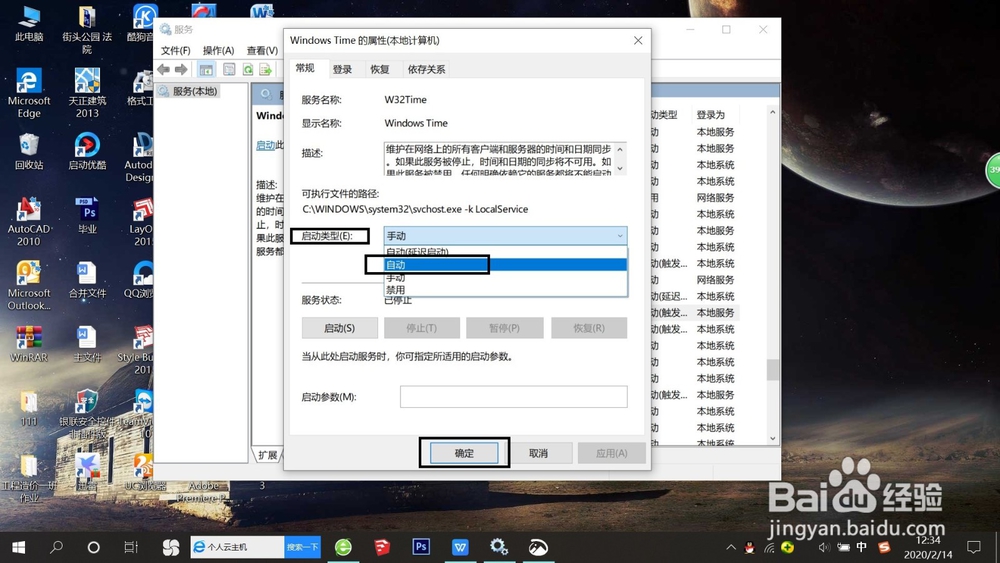1、首先我们需要在电脑中打开“运行”,在运行中输入“services.msc”然后再点击“确定”就可进入主页面。
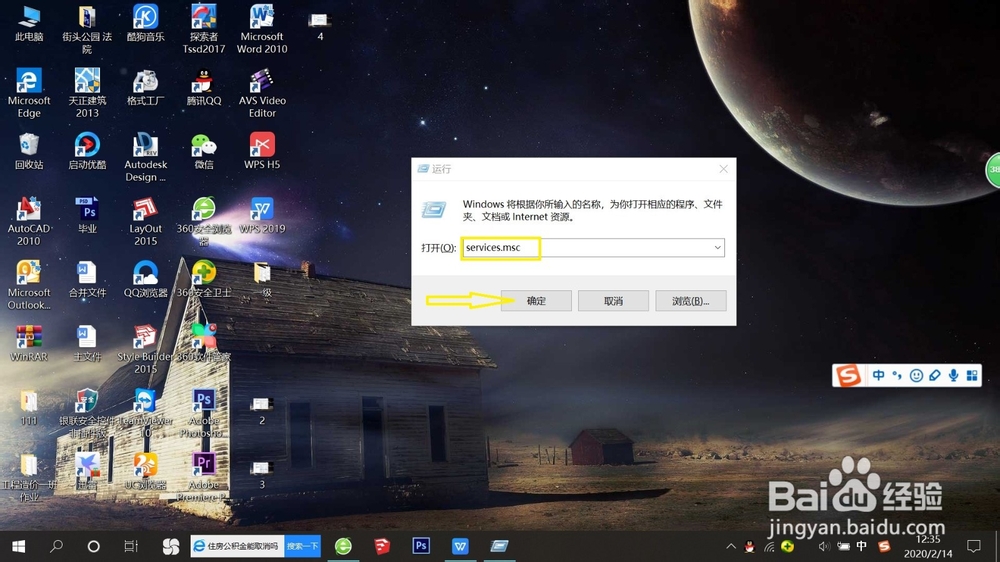
2、进入主页面以后我们将鼠标往下拉,尽量寻找到“windowsTime”,找到windowstime以后我们准备下一步操作。
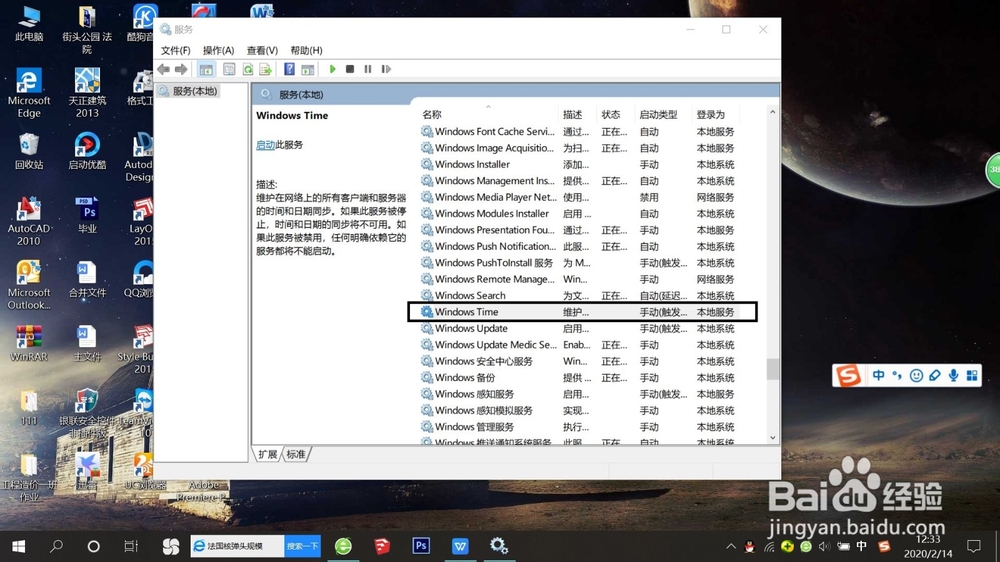
3、这时候我们需要对着windowstime单击鼠标右键,在出现的页面中我们点击“属性”。
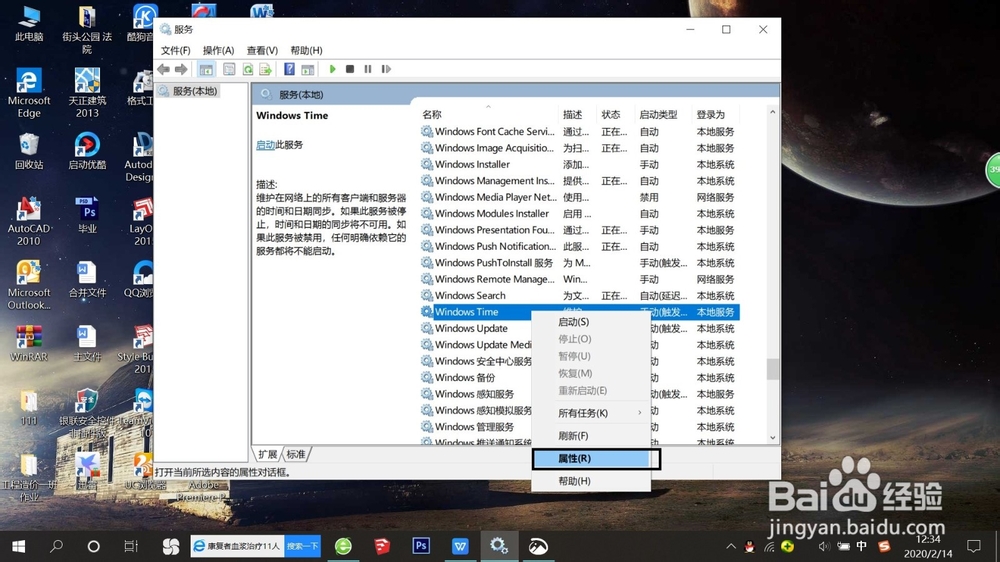
4、在属性页面我们找到“启动类型”点开启动类型将启动类型设置为'自动,然后再点击“确定”即可。
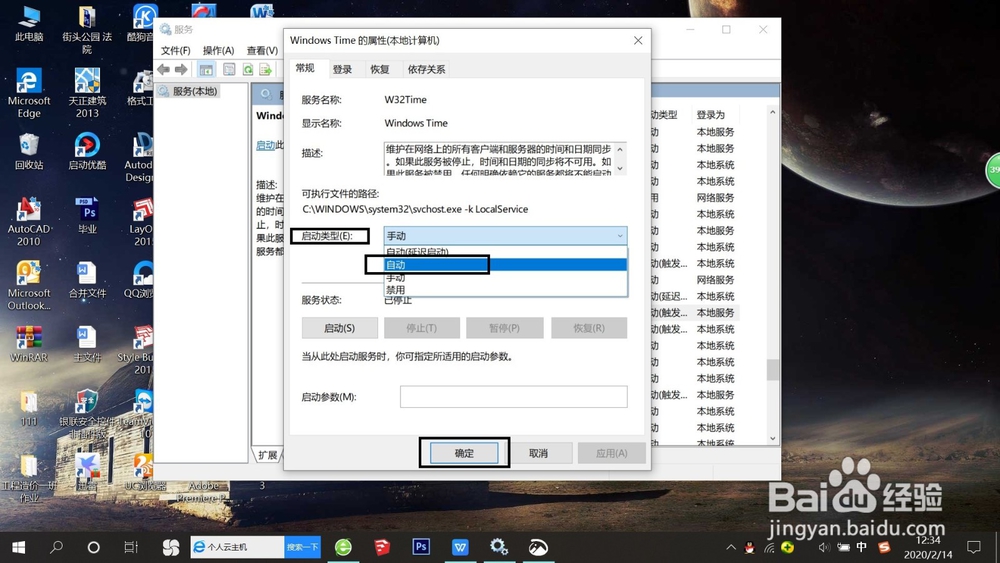
时间:2024-10-13 04:38:09
1、首先我们需要在电脑中打开“运行”,在运行中输入“services.msc”然后再点击“确定”就可进入主页面。
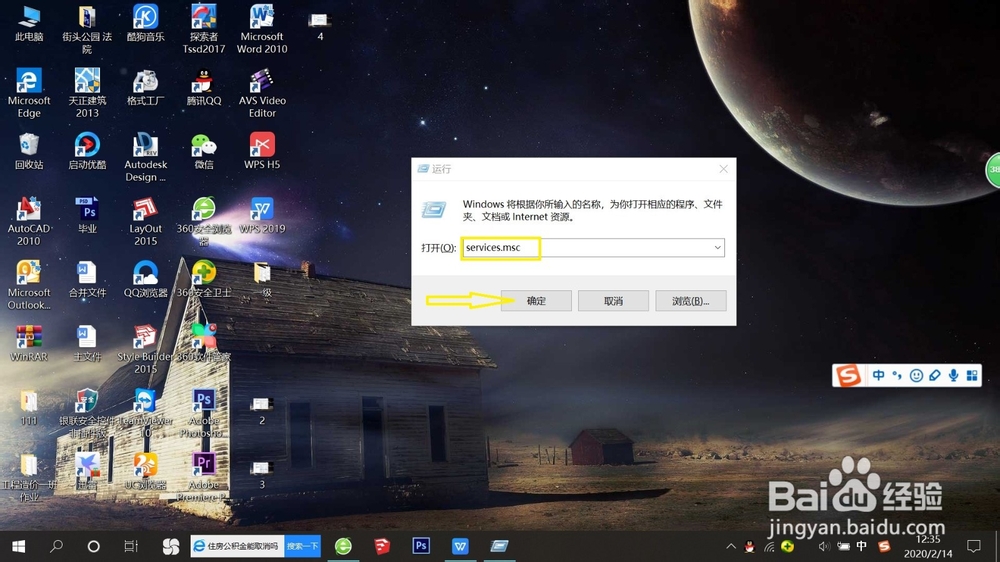
2、进入主页面以后我们将鼠标往下拉,尽量寻找到“windowsTime”,找到windowstime以后我们准备下一步操作。
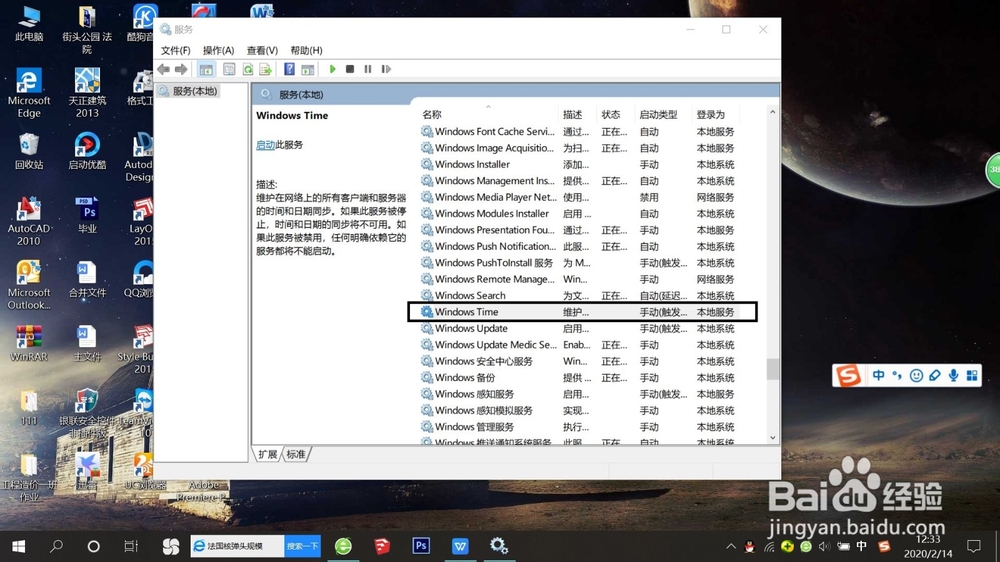
3、这时候我们需要对着windowstime单击鼠标右键,在出现的页面中我们点击“属性”。
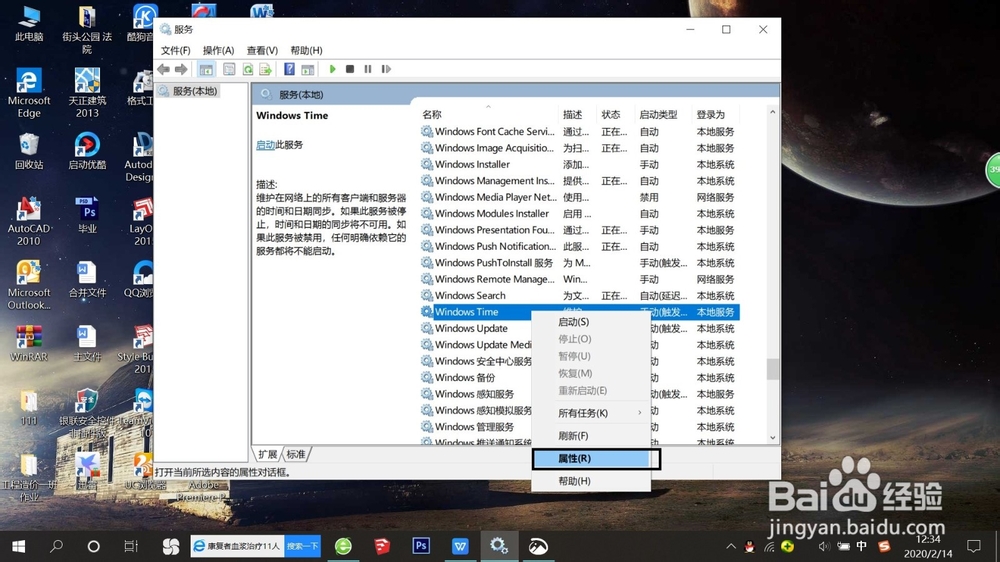
4、在属性页面我们找到“启动类型”点开启动类型将启动类型设置为'自动,然后再点击“确定”即可。